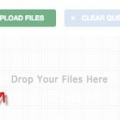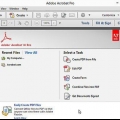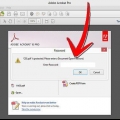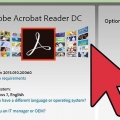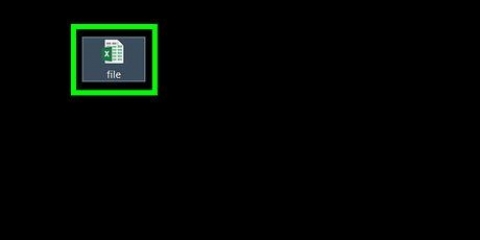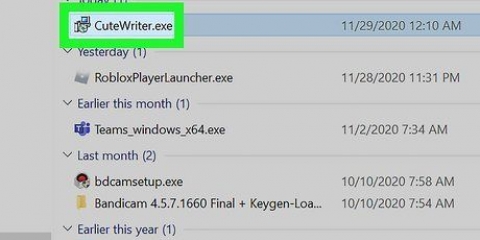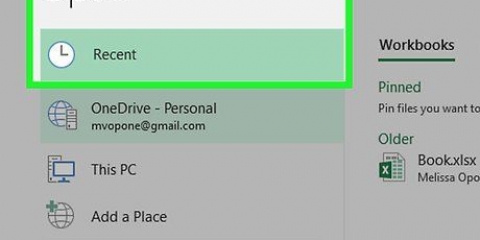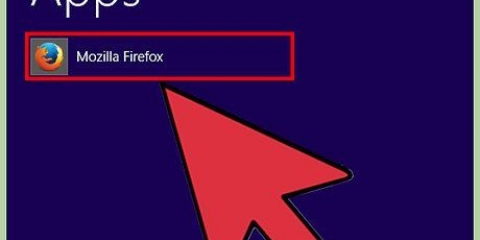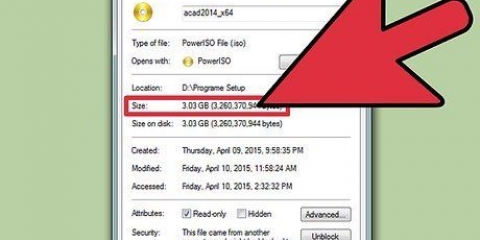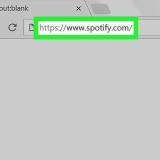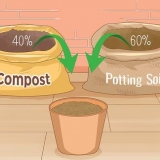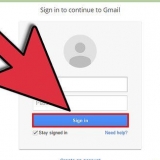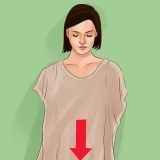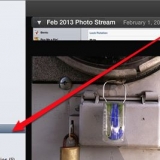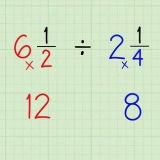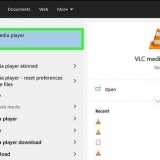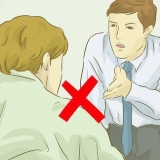Je höher die ppi (Pixel pro Zoll), desto besser die Auflösung. Wenn Sie jedoch nicht drucken möchten, ist es besser, einen niedrigeren ppi einzustellen (dies sorgt für eine kleinere Datei). Für eine ausreichende Bildschirmqualität benötigen Sie nur 72 ppi. Downsampling reduziert die Dateigröße, indem die Auflösung der Bilder verringert und die Farben der Originalpixel zu größeren Pixeln zusammengeführt werden. Wählen Sie die gewünschte Option aus der Dropdown-Box. Wählen Sie `Durchschnittliches Downsampling`, `Subsampling` oder `Bikubisches Downsampling`. Die letzte Option gibt schrittweise Abstufungen.








Die Verwendung einer Schriftart führt zu einer kleineren Datei. Die Transparenzreduzierung kann nach dem Speichern der Datei nicht rückgängig gemacht werden.
Komprimieren einer pdf-datei
- Schritte
- Methode 1 von 5: Verwenden von Online-Tools
- Methode 2 von 5: Verwenden der Funktion „Kleineres PDF“ in Adobe Acrobat
- Methode 3 von 5: Verwenden der Vorschau auf einem Apple-Computer
- Methode 4 von 5: Verwenden der Funktion „PDF optimieren“ in Adobe Acrobat
- Methode 5 von 5: Verwenden von PDF Compressor
- Tipps
Dateien im Format „Portable Document Format“ (pdf) sind einfach zu verwenden, da es egal ist, welches Betriebssystem der Empfänger hat. Mit Adobe Reader kann ein PDF immer gelesen werden. Natürlich kommt es auf den Inhalt an, aber ein PDF kann sehr groß werden und dann dauert das Herunterladen lange. Lesen Sie diesen Artikel, um zu erfahren, wie Sie ein PDF verkleinern können, ohne Informationen zu verlieren.
Schritte
Methode 1 von 5: Verwenden von Online-Tools

1. Suchen Sie online nach einer Conversion-Website. Verwenden Sie den folgenden Suchbegriff: `kostenlose Online-PDF-Komprimierung`. Verwenden Sie nur kostenlose Websites und prüfen Sie zuerst, welche Websites empfohlen werden.

2. Wählen Sie die Datei aus, die Sie komprimieren möchten, oder ziehen Sie die Datei in das Fenster, um mit dem Hochladen zu beginnen. Möglicherweise müssen Sie eine Anzeige anzeigen oder einen Captcha-Code eingeben.

3. Warten. Wenn die Komprimierung abgeschlossen ist, wird eine Meldung angezeigt, dass Sie die Datei herunterladen können. In einigen Fällen erhalten Sie eine E-Mail mit der komprimierten Datei, in anderen Fällen können Sie sie direkt von der Site herunterladen.
Methode 2 von 5: Verwenden der Funktion „Kleineres PDF“ in Adobe Acrobat

1. Öffnen Sie die zu komprimierende PDF-Datei in Adobe Acrobat. Sie können auch mehrere PDF-Dateien gleichzeitig auswählen.

2. Klicken Sie auf Datei → Speichern unter → Kleineres PDF. Wählen Sie die gewünschte Versionskompatibilität. Wenn Sie neuere Versionen wählen, erhalten Sie kleinere Dateien, können die Datei dann jedoch nicht mit älteren Versionen von Acrobat öffnen.
Methode 3 von 5: Verwenden der Vorschau auf einem Apple-Computer

1. Öffnen Sie die PDF-Datei in der Vorschau, indem Sie im Finder-Menü darauf doppelklicken.
- PDF-Dateien werden wahrscheinlich automatisch mit Vorschau geöffnet. Andernfalls können Sie die PDF-Datei aufnehmen und auf das Vorschausymbol in Ihrem Dock ziehen

2. Klicken Sie auf Datei → Speichern unter. Ein Fenster öffnet sich.

3. Klicken Sie auf das Menü „Quarzfilter“ und wählen Sie „Dateigröße reduzieren“.

4. Speicher die Datei. Wählen Sie den gewünschten Speicherort und klicken Sie auf `Speichern`. Wenn Sie die Datei nicht umbenennen, werden Sie nun gefragt, ob Sie die alte Datei durch die komprimierte Datei ersetzen möchten.
Methode 4 von 5: Verwenden der Funktion „PDF optimieren“ in Adobe Acrobat

1. Speichern Sie Ihre Datei als `Optimiertes PDF`. Datei aussuchen > Speichern als > Optimiertes PDF. Es erscheint nun ein Fenster mit einer Reihe von Optionen.

2. Sehen Sie, welcher Teil die Datei groß macht. Klicken Sie oben im Dialogfeld auf die Schaltfläche "Speicherplatznutzung prüfen". Jetzt sehen Sie pro Teil angegeben, wie groß es in der Anzahl der Bytes und als Prozentsatz des Ganzen ist. Daran kann man erkennen, ob die Größe vielleicht hauptsächlich durch die Bilder bestimmt wird, oder zum Beispiel durch die Schriftarten. Passen Sie die Einstellungen an. Verwenden Sie die Standardeinstellungen oder passen Sie sie nach Ihren Wünschen an. Verwenden Sie das Menü auf der linken Seite, um verschiedene Aspekte der Datei anzuzeigen.

3. Gehen Sie zum Fenster "Bilder", um die Bilder in Ihrem Dokument anzupassen. Es stehen Optionen für die Komprimierung und das Downsampling von Farb-, Graustufen- und Schwarzweißbildern zur Verfügung.

4. Klicken Sie auf "Schriftarten", um auszuwählen, ob Schriftarten eingebettet werden sollen oder nicht. Durch das Einbetten einer Schriftart wird sichergestellt, dass der Empfänger das Dokument auf dieselbe Weise sieht, auch wenn er diese Schriftart nicht auf seinem Computer installiert hat.
Betten Sie die Schriftarten nicht ein, wenn es egal ist, ob die genaue Schriftart verwendet wird. Die Datei wird dann kleiner. Die Schriftarten werden automatisch ersetzt. Der Bereich „Schriften“ des Dialogfelds „PDF optimieren“ enthält zwei Listen mit Schriftarten: nicht einbettbare Schriftarten und eingebettete Schriftarten zum Entfernen.

5. Gehen Sie zum Fenster `Transparenz`, um die Transparenz zu reduzieren und die Dateigröße zu reduzieren. Die Reduzierung fügt Transparenz in das Bildmaterial ein, indem das Bildmaterial in Vektorbereiche und gerasterte Bereiche unterteilt wird. PDF optimieren wendet Transparenzoptionen auf alle Seiten im Dokument an, bevor andere Optimierungsoptionen angewendet werden.

6. Gehen Sie zum Bedienfeld „Objekte ignorieren“, um anzugeben, welche Objekte aus der PDF-Datei entfernt werden sollen. Die Objekte, die Sie ignorieren, wurden möglicherweise in Acrobat und anderen Anwendungen erstellt. Wenn Sie ein Objekt auswählen, werden alle Instanzen dieses Objekts aus der PDF-Datei entfernt. Zu den Optionen gehören: `Alle JavaScript-Aktionen ignorieren`, `Bildfragmente erkennen und zusammenführen` und `Lesezeichen ignorieren`.

7. Gehen Sie zum Fenster "Benutzerdaten ignorieren", um personenbezogene Daten zu entfernen, die Sie nicht verteilen oder mit anderen teilen möchten. Sie können hier auch verschiedene Optionen überprüfen. Wählen Sie aus Optionen wie "Alle Kommentare, Formulare und Multimedia ignorieren", "Dokumentdaten und Metadaten ignorieren" und "Private Daten aus anderen Anwendungen ignorieren".
Persönliche Daten können versteckt sein. Wenn Sie keine persönlichen Informationen finden können, sind sie möglicherweise ausgeblendet. Versteckten Text und andere benutzerbezogene Informationen finden Sie mit dem Befehl „Dokument prüfen“ im Menü „Dokument“.

8. Gehen Sie zum Fenster `Unnötige Einstellungen löschen`, um unnötige Elemente aus dem Dokument zu entfernen. Stellen Sie sicher, dass "Dokumentstruktur komprimieren" aktiviert ist.
Standardmäßig sind nur Elemente ausgewählt, die die Funktionalität nicht beeinträchtigen. Verwenden Sie die Standardauswahl, wenn Sie die Folgen des Entfernens anderer Optionen nicht kennen.

9. OK klicken. Die Datei wird nun nach den Regeln Ihrer neuen Einstellungen konvertiert. Wählen Sie einen Dateinamen, Speicherort und Format (pdf).
Methode 5 von 5: Verwenden von PDF Compressor
1. Gehe zuPDF-Kompressor

2. Klicken Sie auf „DATEIEN HOCHLADEN“, um PDF-Dokumente von Ihrem Computer auszuwählen oder ziehen Sie sie in das Fenster. Sie können bis zu 20 Dateien gleichzeitig hochladen.

3. Warten Sie, bis die Komprimierung abgeschlossen ist.

4. Laden Sie jede Datei einzeln herunter oder klicken Sie auf `ZIP HERUNTERLADEN`, um alle Dateien auf einmal als ZIP-Archiv herunterzuladen.
Tipps
"Komprimieren einer pdf-datei"
Оцените, пожалуйста статью